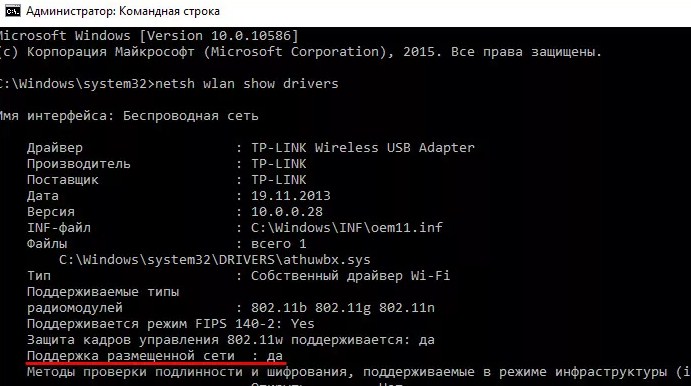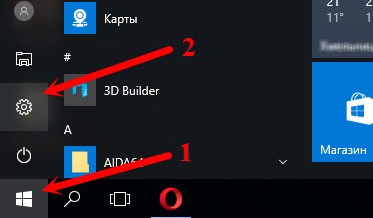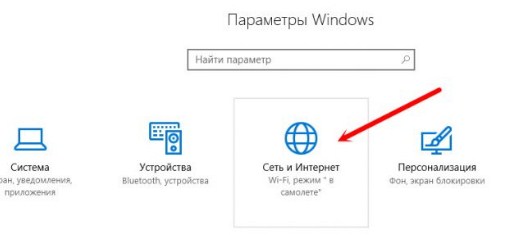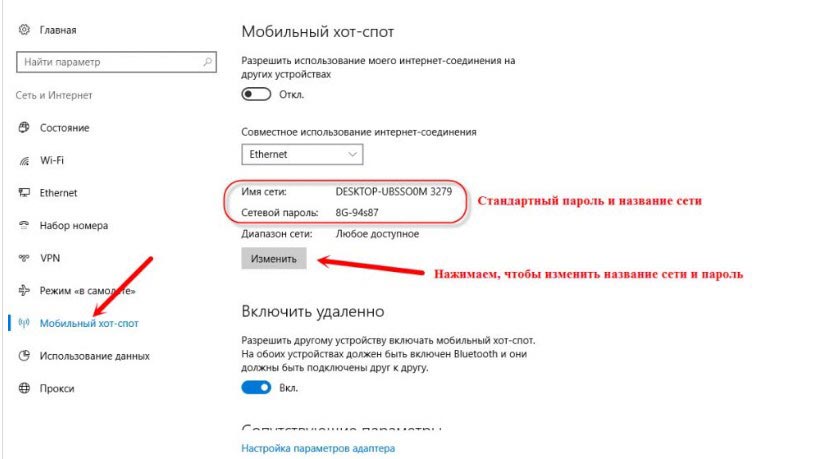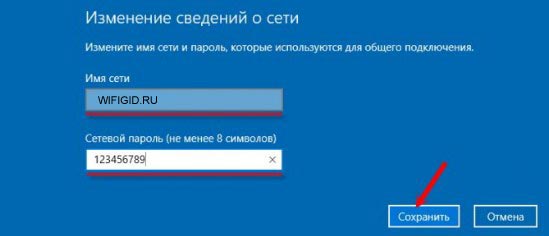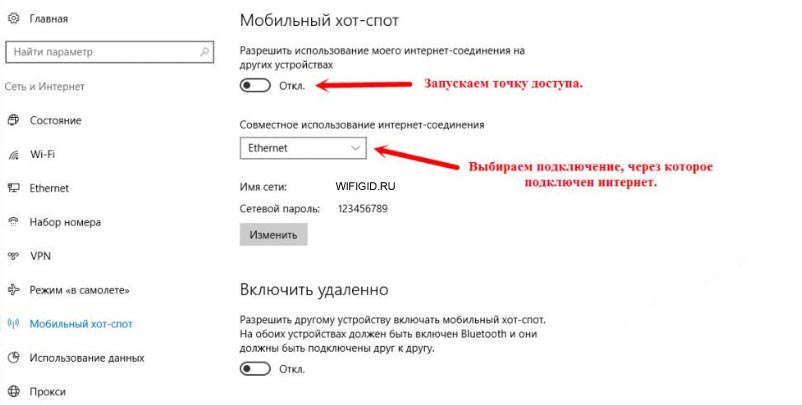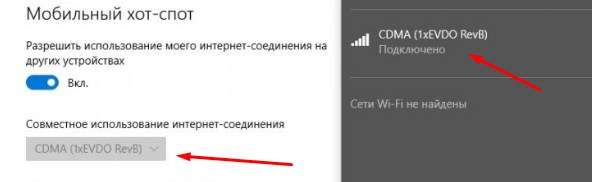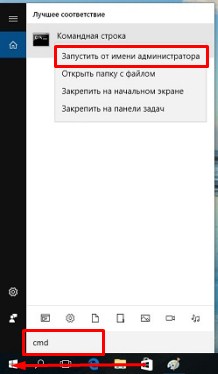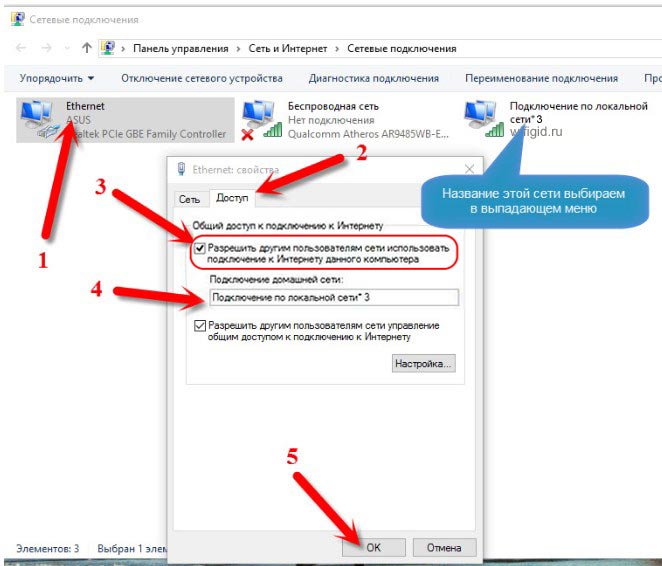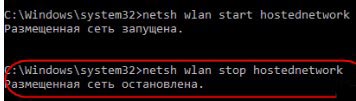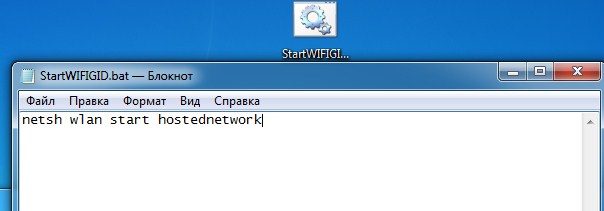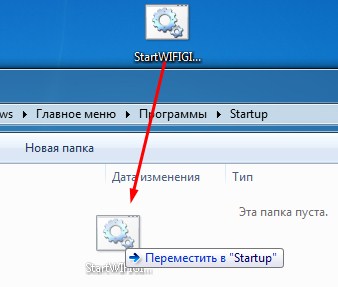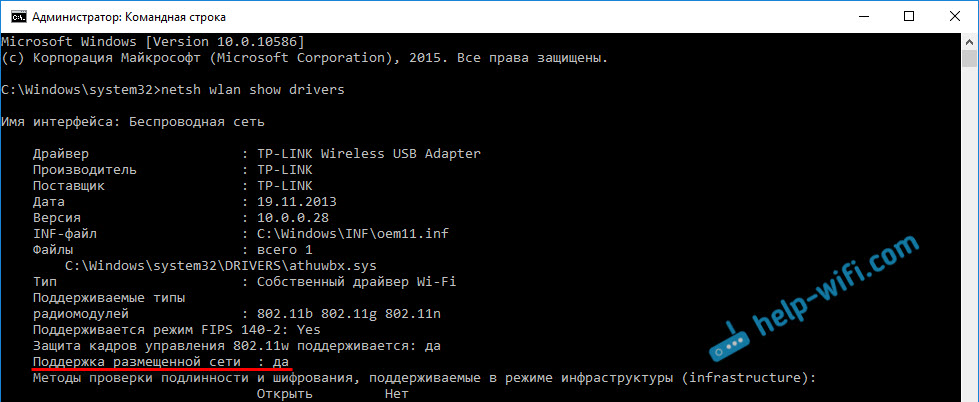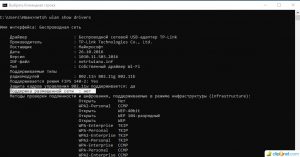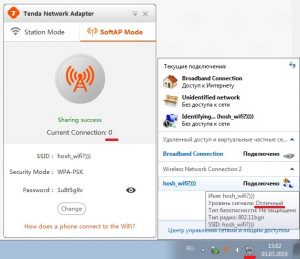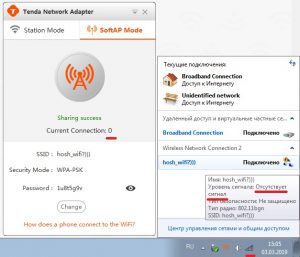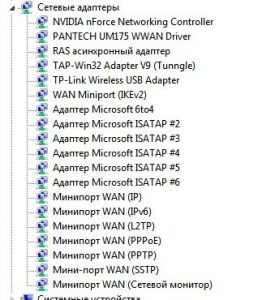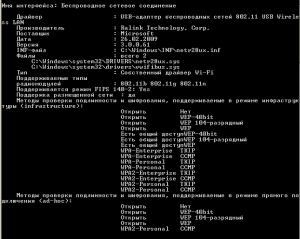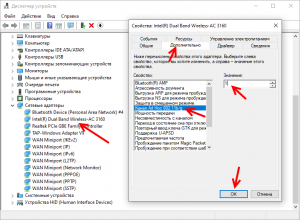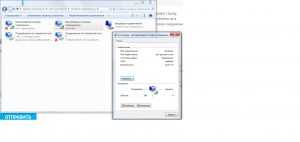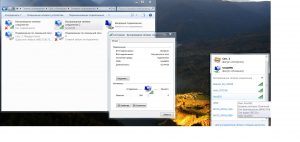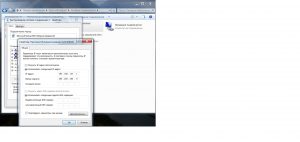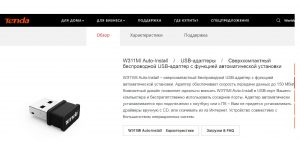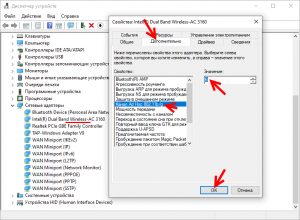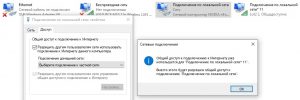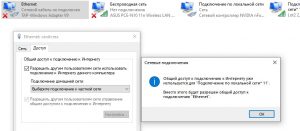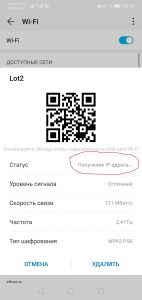как раздать вай фай с пк виндовс 10 с помощью usb wi fi
Как раздать Wi-Fi с ноутбука или компьютера без роутера
Содержание
Содержание
Настроить раздачу Wi-Fi без маршрутизатора можно тремя способами: через командную строку, с помощью функции «Мобильный хот-спот» и с использованием специальных программ. Сразу отметим, что без Wi-Fi-адаптера сделать это невозможно. Он может быть встроенным или приобретенным отдельно.
Проверка
Чтобы проверить, может ли ваш компьютер раздавать Wi-Fi, нужно в командной строке с администраторскими правами ввести команду netsh wlan show drivers. В графе «Поддержка размещенной сети» должно содержаться значение «да».
Настройка через командную строку
Данный способ работает в Windows 8 и 10. Запуск командной строки надо производить от имени администратора. В Win 8 и 10 «администраторскую» командную строку можно выбрать, просто нажав правой кнопкой на меню Пуск. В командной строке выполняется следующая команда (скопируйте правой кнопкой мыши):
netsh wlan set hostednetwork mode=allow ssid=»my_wi-fi» key=»password» keyUsage=persistent
Где вместо my_wi-fi следует вписать произвольное имя сети, вместо password пароль из 8-ми цифр.
Запуск точки доступа производится посредством команды:
netsh wlan start hostednetwork
Чтобы по созданной беспроводной сети появился доступ в интернет, на следующей стадии нужно открыть общий доступ. Для этого в «Сетевых подключениях» кликаем правой кнопкой мышки по своему основному подключению, выбираем Свойства – Доступ, и включаем там опцию «Разрешить другим пользователям сети использовать подключение к Интернету». В списке Подключений домашней сети выбрать беспроводное подключение с соответствующим названием.
Если потребуется, остановить раздачу можно посредством команды:
netsh wlan stop hostednetwork
И затем вновь активировать ее с помощью команды:
netsh wlan start hostednetwork
При каждой перезагрузке раздачу придется включать заново командой. Также ее можно в любой момент остановить, используя команду, указанную выше.
Функция «Мобильный хот-спот»
Этот вариант подходит только для Windows 10. Все довольно просто. Открываем настройки Мобильного хот-спота: Пуск — Настройки — Параметры — Сеть и Интернет — Мобильный хот-спот. Здесь уже будет прописано сетевое имя и пароль. При желании можно сменить их, используя кнопку «Изменить». Дальше в выпадающем списке «Совместное использование» выбираем подключение, через которое реализуется у вас доступ в сеть. Это может быть, как Ethernet или Беспроводная сеть, так и подключение с названием конкретного провайдера. Затем разрешаем использование интернет-соединения, переключив кнопку в режим «Вкл».
После этого Wi-Fi будет готов к эксплуатации. В том же окне будет отображаться некоторая информация о подключенных устройствах. Допускается подключение до восьми устройств одновременно.
Отключается раздача Wi-Fi там же, где и включали или нажатием значка подключения на панели уведомлений в правом нижнем углу рабочего стола.
Использование сторонних программ
Существует целый ряд специальных утилит, упрощающих настройку раздачи Wi-Fi. Например, бесплатные: Virtual Router Plus, Switch Virtual Router, Maryfi, Connectify — условно-бесплатная с расширенным функционалом, в том числе, шифрование и управление брандмауэром. Выглядят и настраиваются они аналогично. В открывшемся после запуска программы окне нужно латиницей указать название сети, пароль, выбрать в выпадающем списке свое основное соединение, через которое осуществляется доступ в интернет, и запустить виртуальный маршрутизатора.
Окно Virtual Router Plus 2.6.0:
Помимо основного функционала для настройки беспроводной сети софт может содержать дополнительные опции, например: отображение списка подключенных устройств, действия в спящем режиме, запуск с ОС и т.п. После активации виртуального маршрутизатора, надо открыть общий доступ, так же, как и в настройке раздачи через командную строку.
Если возникли проблемы с беспроводным подключением, при любом типе раздачи, в первую очередь попробуйте отключить антивирус или брандмауэр.
Раздача Wi-Fi через Wi-Fi адаптер: подробная инструкция Бородача
Привет, друг! Сегодня мы наконец-то полностью, детально и с картинками разберём вопрос – как быстро, без забот настроить и раздать интернет с компьютера через WiFi адаптер. И так для начала нужно, чтобы у вас на аппарате был установлен или вшит в материнскую плату вай-фай адаптер. Можно прикупить USB модуль – их благо много в компьютерных магазинах.
В первую очередь нужно проверить, что твой вайфай передатчик может строить воздушные сети. Для этого запусти консоль (cmd) от имени администратора. Обязательно именно заходить под администраторской командной строкой, иначе команды могут не сработать. Далее легко и просто прописываем заклинание:
Теперь должно вылезти информация о твоём модуле. Если вообще ничего нет или вы увидели надпись, что адаптер не найден, то скорее всего драйвера не установлены. В подчеркнутой на картинке выше строке может стоять отрицательное значение. В обоих случаях нужно просто установить драйвера. Поэтому поводу я писал подробную статью – поэтому сначала идём туда и устанавливаем «дрова» для беспроводного «ЮСБ» модуля.
Windows 10
На десятке есть встроенный так называемый «хот-спот», поэтому вам не нужно лезть в консоль и настраивать раздачу и точку доступа через специальные программы.
Если вы собираетесь раздавать интернет с 3G/4G модема, то нужно сначала посмотреть название соединение, а потом его и поставить в поле «Совместное использование Интернет-соединения».
Windows 7, 8
На самом деле этот способ подойдет для любых Виндовс и даже 10. Так что если у вас не получится включить точку доступа прошлым способом на десятке, то этот вариант точно заработает.
netsh wlan set hostednetwork mode=allow ssid=”ИМЯ СЕТИ” key=”ПАРОЛЬ” keyUsage=persistent
netsh wlan start hostednetwork
netsh wlan stop hostednetwork
Чтобы быстрее запускать программы и не лазать постоянно в консоль – я советую создать два BAT файлика. Они будут выступать некими кнопками – просто нажимаем по ним и сеть запускается или отключается.
Раздача интернета через программы
На самом деле в интернете очень много программ, которые автоматизируют запуск точки доступа. К ним относятся: Connectify, Maryfi, Виртуал Роутер и т.д. Сам принцип достаточно простой. Вы скачиваете ПО, устанавливаете его, запускаете. Далее просто прописываете имя сети и ключи от неё. После запуска сеть уже раздаётся вместе с интернетом. Чуть проще чем запуск через консоль. Но я бы не советовал вам ими пользоваться. Так как никто не знает, кто их писал и что дополнительно прописано в подобных приложениях.
Способы раздачи Wi-Fi с ноутбука с ОС Windows 10
Операционная система Windows 10 позволяет раздавать Wi-Fi с ноутбука на другие устройства: мобильные телефон, планшеты, телевизоры SmartTV. Имеется несколько способов осуществления этой задачи, доступных для реализации среднестатистическим пользователем.
Предварительные настройки
Вначале нужно убедиться в наличии рабочего беспроводного адаптера.
Требуется и присутствие специального драйвера на Wi-Fi-адаптере, который обычно автоматически устанавливается системой. О его наличии можно узнать в “Диспетчере устройств”:
Для раздачи также необходимо наличие нормально функционирующего интернет-соединения. Факт подключения можно определить внешне — по кабелю, вставленному в специальный разъём на ноутбуке или 3G/4G-модему в USB-разъём.
Также можно сделать проверку следующим способом:
Стандартная раздача Wi-Fi с ноутбука Windows 10
Одним из способов раздачи беспроводного Интернета в Виндовс 10 является раздача с ноутбука с использованием стандартной функции без специальных программ и внесения команд в консоль. Это осуществляется с помощью использования мобильного хот-спота в Windows 10.
Чтобы не допускать функционирования хот-спота впустую, можно сделать удалённый запуск с другого девайса. Активирование функции наступает в той же настойке точки доступа, которая будет работать, если на этих устройствах включён Bluetooth и они соединены между собой.
Как осуществить раздачу Вай-Фай с ноутбуку через мобильный хот-спот, рассказывается в этом видео:
Раздача через командную строку
Если предыдущий метод не помог, то вариант с использованием командной строки с большей долей вероятности будет удачным. Его реализация предполагает следующие действия:
Как организовать раздачу Wi-Fi с ноутбука:
Но при этом “okwifi” поменять на что-то другое по собственному усмотрению. Это будет имя беспроводной сети. А “okwificom” заменить на придуманный пароль к этой сети.
Эта фраза используется, чтобы запустить точку доступа. Для всех беспроводных аппаратов в зоне сигнала Wi-Fi ноутбука появится возможность увидеть данную сеть и осуществить подсоединение к ней с использованием указанного пароля.
Процедура управления беспроводной передачей данных не обязательно всегда осуществляется с помощью скриптов в командной строке. Запись команд происходит в “bat” файл. Управление раздачей осуществляется за счёт трёх команд:
Для создания командных файлов понадобится создать txt-файл (имя можете ему создать любое, какое хотите). Нужно лишь записать команду в этот файл и сменить его расширение с .txt на .bat.
Чтобы изменить расширение, нужно нажать правой кнопкой мыши на “Пуск” и выбрать “Проводник”. Далее клацнуть вверху на панели на вкладку “Вид” и справа на “Параметры”. В открывшемся окне перейти во вкладку “Вид” и убрать галочку с пункта “Скрывать расширения для зарегистрированных типов файлов”. Нажать ОК.
Теперь видно расширение, которое можно будет без проблем переименовать в .bat. Открытие такого файла запускает выполнение команды. Поэтому удобно создать отдельно файл для запуска и остановки раздачи. При необходимости изменить команду можно путём нажатия на файл правой кнопкой мыши и выбора пункта “Изменить”.
Реализация раздачи Wi-Fi с ноутбука с Виндовз 10 через командную строку отображена в этом видео:
Раздача с помощью специальных программ
Для раздачи Вай-Фай с ноутбука с системой Виндовс 10 на другие устройства можно скачать специальную программу, предназначенную для раздачи беспроводной сети. Их достоинством считается то, что они обладают более богатым функционалом по сравнению с обычными методами. Сложностей с раздачей обычно не появляется.
MyPublicWiFi
После нажатия значка запуска сети она может быть использована остальными устройствами.
Подробнее о настройках программы MyPublicWiFi рассказывается в этом видео:
Virtual Router Plus
Настройка данного бесплатного приложения выполняется по схожему принципу:
Недостатком программы можно считать отсутствие отметки для разрешения использования интернет, передаваемого по Вай-Фай другими девайсами. Потребуется войти в “Свойства” – “Сетевые адаптеры” – “Доступ” и сделать соответствующую отметку.
Смотрите видео, в котором рассказывается, как установить и настроить программу Virtual Router Plus:
Connectify Hotspot
Существует бесплатная версия программы (с ограничениями) и платные варианты “Pro” и “Max”. Процедура инсталляции лёгкая и понятная, но необходима перезагрузка ноутбука после инсталляции.
При первом запуске предлагается бесплатный вариант, понадобится ввод ключа или совершение покупки. Дальнейшие действия такие:
При входе в Виндовс по умолчанию Connectify Hotspot будет запускаться в авторежиме и в том же виде, что и при включении или перезагрузке ноутбука (точка доступа запустится вновь). Можно это поменять в “Настройках” – “Параметры запуска Connectify”.
О возможностях программы Connectify Hotspot и особенностях ее настройки рассказывается в этом видео:
Из-за автозапуска точки доступа в Виндовс 10 для “Мобильного хот-спота” возможны затруднения.
Не стоит качать и использовать сразу несколько программ – нужно отдать предпочтение одной из них. Если одна программа выдаст ошибку, говорящую о невозможности запуска, то её же выдадут и остальные программы: наиболее вероятно, что причиной служит Вай-Фай-адаптер (отсутствует драйвер, неправильный или отключён). Программы работают по аналогичному принципу, их отличие заключается лишь в интерфейсе и ряде второстепенных функций.
Возможные проблемы и их решение
При возникновении проблем не всегда возможно сразу диагностировать причину появившейся сложности. В любой ситуации можно попробовать остановить, а потом заново запустить беспроводную сеть. Часто проблемы при таких действиях благополучно решаются.
Как действовать, если мобильный хот-спот на Windows 10 не включается?
Настройка беспроводной точки доступа в параметрах теоретически несложна, а на практике многие пользователи видят какую-либо ошибку.
Для решения вопроса существуют различные способы:
Ноутбук не раздает Вай-Фай, не выполняется подключение устройств, не запускается раздача
Возможны различные причины того, почему ноутбук с Windows 10 не может раздавать Wi-Fi:
Не удаётся запустить размещенную сеть
В некоторых случаях возможно появление сообщения, которое информирует, что невозможно сделать запуск Wi-Fi или сеть находится в неправильном состоянии. В такой ситуации необходимо выключение и новый запуск Вай-Фай-модуля.
Осуществить это можно при помощи “Диспетчера устройств” или используя механическую кнопку, если она присутствует на определённом ноутбуке. К подобным моделям можно отнести Vaio и много моделей Asus. Кроме того, в “Диспетчер устройств” необходимо включить отображение скрытых устройств, выполнить поиск в меню “Сетевые адаптеры” и дальнейший запуск виртуального адаптера.
Благодаря приведенным в статье инструкциям возможно подключение любого устройства к беспроводной сети Wi-Fi, раздаваемой с ноутбука на Windows 10. Каждый пользователь может выбрать наиболее удобный для него вариант настройки такой раздачи.
Как раздать интернет через Wi-Fi адаптер на ПК с Windows 10
Показывать я буду на примере адаптера TP-LINK TL-WN721N. На компьютере установлена Windows 10. Сразу хочу сказать, что нет никакой разницы между настройкой точки доступа на стационарном компьютере через Wi-Fi адаптер, или на ноутбуке. Поэтому, настраивать так же можете по инструкции: как раздать Wi-Fi с ноутбука на Windows 10. А если у вас Windows 7, или Windows 8, то отличий так же не будет. Команды по запуску точки доступа будут такими же. Если что, вот еще инструкция по запуску точки доступа на Windows 7.
Я буду запускать хот-спот через командную строку. А если вы хотите использовать специальные программы для запуска точки доступа, то смотрите статью: программы для раздачи Wi-Fi с ноутбука в Windows 10, 8, 7. Там я писал о самых популярных программах, которыми можно запустить и управлять точкой доступа. Но, я бы советовал первый раз все настроить командами через командную строку. А если все заработает, то сможете использовать программу.
Несколько слов для тех, кто не совсем в теме. В Windows есть возможность запустить виртуальную точку доступа, и тем самым, превратить ноутбук, или компьютер с Wi-Fi адаптером в роутер. Он будет раздавать интернет, который подключен к компьютеру по сетевому кабелю, или через USB 3G/4G модем.
Подготовка Wi-Fi адаптера для запуска точки доступа
Самое главное, что бы компьютер обнаружил адаптер, и установил на него драйвер. Думаю, с этим проблем возникнуть не должно. Драйвера идут на диске с самим адаптером. Если их нет, то скачать необходимый драйвер можно на сайте производителя адаптера, для вашей модели. Даже такой старый адаптер как TL-WN721N без проблем заработал в Windows 10, и я смог запустить точку доступа.
Мы пока что не будем углубляться во все нюансы с драйверами виртуального адаптера и т. д. Это нам пока не нужно. Достаточно того, что после подключения адаптера к компьютеру, он определяется и Wi-Fi работает.
Если хотите, то командой netsh wlan show drivers можно проверить, поддерживает ли ваш беспроводной адаптер запуск виртуальной Wi-Fi сети. Просто в командной строке выполните команду. В результатах найдите пункт «Поддержка размещенной сети». Напротив должно быть «да».
Если же поддержки нет, то обновляйте драйвер Wi-Fi адаптера. Если обновление не помогло, то попробуйте выполнить советы из этой статьи.
С этим разобрались. Осталось только выполнить несколько команд, и можно подключатся к беспроводной сети, которую будет транслировать компьютер. Продолжаем настройку.
Wi-Fi адаптер как точка доступа. Настройка в Windows 10, 8, 7
Команды мы будем выполнять в командной строке. Ее нужно запускать от имени администратора. Вы можете найти командную строку в меню пуск, нажать на ее правой кнопкой мыши и выбрать «Запустить от имени администратора». Или же, в Windows 10 можно просто нажать правой кнопкой мыши на меню пуск, и выбрать «Командная строка (администратор)».
Дальше, первой командой мы устанавливаем название нашей Wi-Fi сети, и пароль для подключения к ней. Для этого, нам нужно выполнить команду:
«help-wifi.com» – это названия сети, которую будет раздавать Wi-Fi адаптер, а «11111111» – это пароль. Эти данные вы можете сменить. Пароль минимум 8 символов.
Копируем эту команду в командную строку, и выполняем ее. Должен появится вот такой результат:
Следующей командой мы запускаем точку доступа. Для этого выполните команду:
Должен появится отчет «Размещенная сеть запущена»:
Это значит, что Wi-Fi сеть уже транслируется, и к ней можно подключать свои устройства, используя пароль, который был указан в первой команде.
Точку доступа мы запустили, к Wi-Fi сети уже можно подключится. Но, интернет на устройствах работать еще не будет. Нужно в свойствах вашего подключения к интернету открыть общий доступ. Что мы сейчас и сделаем.
Открываем общий доступ к интернету для точки доступа Wi-Fi
Зайдите в «Центр управления сетями и общим доступом», и перейдите в «Изменение параметров адаптера».
Сейчас важный момент: открываем свойства того адаптера, через который у вас подключен интернет. Это не обязательно должен быть адаптер «Ethernet», или «Подключение по локальной сети». Может быть подключение с названием вашего провайдера. Нажмите на него правой кнопкой мыши и выберите «Свойства».
Интернет на устройствах должен заработать. Если не работает, то остановите сеть командой netsh wlan stop hostednetwork, и заново запустите ее командой netsh wlan start hostednetwork.
После перезагрузки компьютера, нужно будет каждый раз запускать сеть командой netsh wlan start hostednetwork. Или, сделайте автоматический запуск точки доступа в Windows.
Решение популярных проблем и ошибок
Сам процесс настройки не сложный. Но, часто появляются непонятные проблемы. Оборудование, адаптеры и подключения к интернету у всех разные. Поэтому, могут возникнуть определенные нюансы. Если у вас не получилось запустить точку доступа, то описывайте свой случай в комментариях. Будем решать проблему вместе.
Попробовала в командной строке ввести netsh wlan show drivers выдал что «Поддержка размещенной сети — Нет». Перешла по ссылке в другую статью, перепробовала все варианты все равно пишет что Нет. Это значит и точки доступа не будет на этом компе?
Скачайте последний драйвер с сайта TP-Link (я так понял, у вас этот адаптер) и запустите установку.
Если позволяет подключение к интернету – попробуйте запустить раздачу через хот-спот по этой инструкции.
Здравствуйте, я купил себе адаптер wifi tenda u1/ Сделал все, как надо, уже запущена точка доступа. Подношу ноутбук — уровень сигнала — отличный. Но при подключении ноутбука к wifi-ю с компьютера на компьютере сразу же меняется на уровень сигнала — отсутствует сигнал
Здравствуйте. Не смог понять проблему (что конкретно и где происходит). Мне нужно посмотреть скриншоты.
В общем, вот 2 скриншота. На первом я включил точку доступа на компьютере, там написан «Уровень сигнала — Отличный». На втором скриншоте я пытаюсь подключить телефон к этой точке доступа, но на телефоне написано «Не удается получить IP адрес». А на компьютере уровень сигнала меняется на «Отсутствует сигнал». Также пытался подключить ноутбук к точке доступа а компьютере, уровень сигнала на компьютере меняется на «Отсутствует сигнал». Помогите, пожалуйста
Вам нужно правильно настроить общий доступ.
Попробуйте запустить раздачу без этой утилиты, по инструкции: как раздать интернет по Wi-Fi на Windows 7.
Ну я сделал,как написано в той статье. Теперь телефон вообще не подключается. Там просто крутится «Подключение…»
Сейчас, судя по скриншоту, все нормально и должно работать. Вы пароль при подключении правильно указали? Общий доступ открыли для «Wireless Network Connection 5»?
Отключите на компьютере антивирус/брандмауэр, если он установлен.
Я смог подключиться и с телефона и с ноутбука, только на телефоне не грузит страницы, а на ноутбуке — «Без доступа к интернету»
Не знаю в чем еще может быть дело. Попробуйте отключить/включить общий доступ. У вас интернет по кабелю?
Уже все перепробовал, все перезагружал, все переподключал. Да, интернет по кабелю. Сможете еще чем-либо помочь?
Ну можно еще сделать сброс сетевых настроек Windows и заново все настроить, по инструкции.
Как его сделать? и к чему это приведет? что сбросится? все удалится?
Созданная сеть (которая создается командой, о который вы писали выше) сохраняется, просто ее после каждой перезагрузки компьютера нужно запускать командой netsh wlan start hostednetwork. То есть, выполнять нужно только эту команду. Или настроить автоматический запуск. Об этом я писал в статье. И там есть ссылка на подробную инструкцию.
Ну и при необходимости проверять настройки общего доступа.
О такой проблеме я еще ни разу не слушал. После перезагрузки ПК, когда вы выполняете команду netsh wlan start hostednetwork, какой результат в командой строке?
Отключите на время автоматический запуск.
После выполнения команды где устанавливается имя сети и пароль, новое подключение в окне «сетевые подключения» не может создаваться. Оно там появляется после выполнения второй команды, о которой я писал выше (которая запускает раздачу).
После ввода команды netsh wlan start hostednetwork выводит результат : размещённая сеть запущена.
Так и должно быть. Первую команду каждый раз выполнять не нужно. Только для смены имени сети/пароля.
Да ещё сриншот диспечера устройств
Не понимаю, как так может быть. А Wi-Fi адаптер TP-Link есть сразу в диспетчере устройств после включения компьютера?
Стационарный пк подключен к интернету высокоскоростным кабелем. Адаптер usb-n13. Все команды через командную строку успешно выполнены. На планшете сеть определяется, но пишет(сохранено,защита wpa2). Подключения не происходит. Отключал по очереди антивирус и брандмауэр, ничего не изменилось.
Пароль правильно вводите? Нужно попробовать другое устройство подключить, чтобы понять в чем дело.
Как это относится к вашей проблеме? Никак. У вас же компьютер раздает Wi-Fi сеть.
Прочитайте мой предыдущий комментарий.
Не написал что в диспетчере устройств конечно же открыв сперва «сетевые адаптеры».
Подключал другой планшет. Но как и в первом случае до пароля дело не доходит. Бывает что включиться (аудентификация) или (ip адрес) под именем сети.
Я не понимаю вашу проблему. Когда мы выбираем сеть на устройстве, сразу появляется запрос пароля. Если сеть защищена.
Нужно смотреть настройки защиты Wi-Fi сети вашего роутера.
Китайский usb адаптер на win7: все ок, три строки, точка доступа работает. Обновляемся до win10: пришлось переустановить драйвер (от 10ки не работает поддержка размещения сети), точка доступа запустилась,но то без доступа интернета, то ненадежная сеть. Три бубна сломались. Какой то вай сети нужен или мусор от 7ки где то? Что с этой 10ой…
Какой интернет подключен к компьютеру? Как запускаете раздачу, через командную строку? Общий доступ правильно открыли? Хот-спот нет возможности использовать?
Но обычно помогает простое отключение общего доступа (убрали галочку — ok) и повторное включение.
Большое вам спасибо, Астрал! Наконец всё заработало.
Ввела первые 2 команды (с перезагрузкой после них), переподключать DHCP и DNS не потребовалось.
И вам, Сергей, спасибо за наглядную, хорошую инструкцию.
уважаемые, подскажите как поднять точку доступа с шифрованием wep или вообще открытую. У меня старый ноутбук и не поддерживает шифрование wpa psk2 которое по умолчанию включается
К сожалению, менять тип безопасности и шифрование нельзя. Без пароля виртуальную сеть в Windows так же не запустить.
виртуальная сеть это же относится к инфраструктуре, или нет? Просто у меня командная строка по запросу netsh wlan show all такую инфу выдаёт
Грубо говоря, режим прямого подключения (Ad-hoc) — когда устройства соединяются напрямую. Режим инфраструктуры — подключение всех устройств через роутер.
Здравствуйте! Настроил подключение по инструкции. Всё работает. Но позже стало ясно, что если на ПК (подключенном кабелем к интернету) используется интернет, то но ноуте, подключенному по wifi сети к ПК, происходит большая задержка соединения. То же самое наоборот. К примеру, запускали на ноуте и компе одновременно speedtest.net. Работал только на одном устройстве, на втором писал ошибку соединения. Также включали на двух устройствах Overwatch. Постоянные задержки соединения.
Здравствуйте! Не сталкивался с такой проблемой. К сожалению, не знаю в чем может быть дело.
Здравствуйте! Спасибо за Ваш полезные статьи! На одном сайте прочитала, что кроме общего доступа нужно еще, чтобы службы: автонастройка WLAN, общий доступ к подключению к Интернет (ICS), маршрутизация и удаленный доступ были включены (автоматически). В этом может быть причина? Просто не хочется корявыми руками лезть еще и в службы.
Здравствуйте. Да, эти службы должны работать.
Спасибо Большое! Все сделал как написано в статье и заработал интернет с Вай-Фаем.
После вкл/перезагрузки постоянно приходиться лезть в настройки адаптера/доступ, можно ли как-нибудь сделать на постоянной основе «разрешить»?
Эти настройки должны сохраняться. Но я часто замечаю, что по какой-то причине они слетают. Возможно, это зависит от самого подключения к интернету. Решения, к сожалению, не знаю.
Здравствуйте у меня вопрос, если комп спит то и репитер спит и не раздает интернет, как сделать чтобы репитер работал без компа?
По этой схеме компьютер будет раздавать Wi-Fi только тогда, когда он включен (не в спящем режиме).
Сейчас все работает?
И опять не работает
Все заработало, wi-fi раздается, интернет тоже есть. Но у меня такой вопрос, есть ли возможность настраивать такую сеть, например, сменить канал вещания или сделать сеть скрытой?
Такой возможности нет. Да и не нужно. Просто установите хороший пароль.
И канал сменить нельзя, а то у меня рядом много wi-fi сетей, которые работают на 1-м канале, возможно, удалось бы улучшить качество сигнала сменив канал?
Насколько я знаю, канал тоже не сменить. Ваша сеть работает на первом канале? Что вы имеете ввиду под «улучшить качество сигнала»?
Командой netsh wlan show hostednetwork выводятся параметры и состояние сети и там пишется «канал 1», что подтверждает программка WiFi Analyzer на телефоне, она так же показывает что большинство соседних сетей тоже работают на 1-м канале. В интернете часто советуют сменить канал на менее загруженный, мол так и дальше ловить будет и скорость соединения вырастет, или это все бесполезно?
В данном случае (при раздаче с компьютера), я думаю, это бесполезно.
Попробуйте сменить канал Ad Hoc в свойствах адаптера в диспетчере устройств. Похоже, это оно. Только там почему-то для стандарта b/g.
Здравствуйте Сергей!
У меня ПК с Windows 7 и проводным доступом к интернету и usb wifi адаптер. Открыл точку доступа по Вашей инструкции с помощью командной строки. В трее, где «Текущие подключения», появилось новое подключение с моим названием. Также в «Сетевые подключения» появилось «Беспроводное сетевое соединение 2», сделал к нему «Доступ» через свойства «Подключение по локальной сети». Проверил «Состояние» этого «Беспроводное сетевое соединение 2»- результат «IPv4 подключение: Интернет». Далее в «Изменить параметры общего доступа…» в закладках «Общий» и «Домашний и рабочий» включил верхние два пункта «Включить сетевое обнаружение» и «Включить общий доступ к файлам и принтерам». В Свойствах «Беспроводное сетевое соединение 2» Подключение через: «Microsoft Virtual WiFi Miniport Adapter #2″(драйвер), а у usb wifi адаптера драйвер «Realtek 8188GU…» Смартфон не видит созданную сеть. На Windows 10 раздает без проблем (с помощью кнопки «Мобильный хот-спот»). Помогите разобраться, что делать дальше?
Далее в «Изменить параметры общего доступа…» в закладках «Общий» и «Домашний и рабочий» включил верхние два пункта «Включить сетевое обнаружение» и «Включить общий доступ к файлам и принтерам».
А зачем вы этот делали?
В Свойствах «Беспроводное сетевое соединение 2» Подключение через: «Microsoft Virtual WiFi Miniport Adapter #2″(драйвер), а у usb wifi адаптера драйвер «Realtek 8188GU…»
Смартфон не видит созданную сеть.
А другие устройства? Перезагрузите компьютер и заново запустите сеть через командную строку. Отключите/включите общий доступ. Хотя, если смартфон вообще не видит сеть, то проблема не в настройках общего доступа. Но с другой стороны, если появилось «Беспроводное сетевое соединение 2», значит компьютер раздает Wi-Fi и устройства должны находить сеть.
Благодарю Вас за ответ.
По 1 Вашему комментарию «А зачем вы этот делали?»: Прочитал про это у Вас на сайте. После того, как смартфон не увидел сеть, пробовал включить данный параметр, предполагая, что это поможет решить проблему. О чем и написал здесь, чтобы Вы были в курсе, что предпринималось. Если в этом нет необходимости отключим.
По 3 Вашему комментарию: Смартфон видит другие устройства и сети, только не видит созданную сеть. Перегрузил ПК, заново запустил сеть, результат тот же. Смартфон не видит созданную сеть. На Windows 10 проверяли и данный usb wifi адаптер и тот же смартфон- все работает хорошо. Там и подключение простое: нажали кнопку «Мобильный хот-спот» и сеть появилась.
Для чего служит это «соединение», для приема? И «Беспроводное сетевое соединение 2» — для отдачи?
У вас все правильно настроено. Ноутбук раздает Wi-Fi. Другие устройства тоже не видят эту сеть?
У меня не ноутбук, а стационарный ПК с сетевым кабелем, подключенным в материнскую плату и usb wifi адаптер. Установлены две ОС семерка и десятка. На Windows 10 точка доступа работает без проблем. Но мне важно, чтобы раздача интернета была на Windows 7, так как пользуюсь только этой ОС.
Других устройств к сожалению нет, есть только смартфон, на который и нужно раздать интернет. Что посоветуете?
P.S. Вот такой адаптер:
Еще раз: у вас все настроено правильно. Судя по скриншотах — компьютер раздает Wi-Fi. Почему телефон его не видит — не знаю. Нужно проверить на других устройствах.
Разве что попробуйте в диспетчере устройств, в свойствах беспроводного адаптера на вкладке Дополнительно сменить канал Ad Hoc. Установите 6-то, например.
Здр., Сергей. Бесконечное получение IP-адреса на телефоне. Можете по скринам подсказать что не так?
Ошибка «Общий доступ к подключению к Интернету уже используется для…»
А зачем вы открыли общий доступ в свойствах «Подключение по локальной сети* 11»? В инструкциях где-то об этом написано? Общий доступ отрывается только в свойствах подключения к интернету. Отключите его в свойствах адаптера «Подключение по локальной сети* 11».
Спасибо за подробную инструкцию, всё работает. Только столкнулся с одной проблемой — иногда wi-fi отключается и полностью пропадает из списка доступных сетей на смартфоне. Особенно часто эти обрывы происходят в вечернее время, когда сеть используется наиболее активно. Помогает в этой ситуации только физическое переподключение адаптера, либо перезагрузка компьютера. Простой перезапуск сети и прочие манипуляции на компе или смартфоне не помогают. Думал, что это возможно связано с USB-портами, но подключение к другим портам не исправило ситуацию, да и комп при этом продолжает видеть адаптер, как ни в чем не бывало.
С чем это может быть связано, не подскажете?
Попробуйте установить настройки питания по этой инструкции.
Обновите драйвер Wi-Fi адаптера.
Драйвер самый свежий, настройки электропитания тоже уже давно установил. Не помогло, к сожалению 🙁
Может ли это быть связано с какими-нибудь перегрузками каналов? Или в таких случаях просто ухудшается связь?
Проблема может быть и аппаратная. Может в драйверах какой-то баг. У вас связь не ухудшается, а пропадает раздача Wi-Fi сети.
Доброго времени суток. Подскажите возможно ли скрыть SSID сети, которую раздает хотспот Win 10 (x64) с адаптера TP-LINK TL-WN821N v.6?Все работает, но нужно, чтобы сеть никто не видел. На роутерах при создании точки доступа есть чекбокс «скрыть ssid». Может где-нибудь в реестре реально скрыть или запретить трансляцию BSSID? В свойствах адаптера ничего не нашел. Где-то на англоязычных сайтах наткнулся на то, что сокрытие противоречит спецификации 811n и мелкософт это свято чтит не даст скрыть.
Нет, скрыть SSID при раздаче Wi-Fi с компьютера не получится.
В Windows 10 может не быть поддержки размещенной сети, так как там есть функция «Мобильный хот-спот».
Думаю, от драйвера здесь мало что зависит.
Но можно попробовать заменить драйвер из списка уже установленных. Вот инструкция.
имеется вай фай адаптер такой ru.aliexpress.com/item/32971957988.html?spm=a2g0s.9042311.0.0.274233edkESM8a имеется интернет от Теле 2 с безлимитным интернетом,проблема,его блокируют когда я раздаю инет с телефона на системник через адаптер,возможно ли как то обойти блокировку.чтобы скорость не резали,а по кабелю когда телефон подключаю как усб модем работает все,не режут,и когда точку доступа включаю и на ноуте подключаюсь тоже работает,проблема только через адаптер,смена ТТЛ ничего не дала на системнике,менять ТТЛ на устройстве нет смысла так как на ноут не блокируют,кто то мне сказал что нужно сменить на модефицированный файл хост но не пойму может есть решения вопроса?
Если оператор блокирует, то вы не смогли бы ни по Wi-Fi на другие устройства, ни по кабелю раздавать. Что-то там у вас не так.
Может адаптер вообще не рабочий, а оператор ничего не блокирует. Иначе почему на ноутбуке работает.
вы ошибаетесь…купите и проверьте.
К благодарностям выше даже нечего добавить. Просто — огромное спасибо.
Здравствуйте. У меня такая проблема: раздача wifi работает только с внешним wifi адаптером. Хотя несколько дней назад (примерно неделю) я мог спокойно раздавать со встроенным (у меня ноутбук на windows 10). При разрешении раздачи wifi (netsh wlan set hostednetwork mode=allow) cmd пишет, что режим беспроводной сети разрешен, ввожу команду запуска netsh wlan start hostednetwork и пишет, что размещённая сеть запущена, но ни одно устройство её не видит, а также виртуальная сеть не появляется в списке сетевых подключений ncpa.cpl. Получается так, что выбрать источник интернета я могу, а вот «раздатчика» — нет, он просто отсутствует (обычно назывался «беспроводная локальная сеть 2»). Что я только не делал. Я и обновления откатывал, драйвер переустанавливал, пробывал ставить старые версии, перезапускал службы, но всё бесполезно. Как решить данную проблему?
пишет, что размещённая сеть запущена, но ни одно устройство её не видит, а также виртуальная сеть не появляется в списке сетевых подключений ncpa.cpl.
Это что-то новое, первый раз слышу о такой проблеме.
Не знаю что вам подсказать. Если переустановка драйверов не помогла…
А этот встроенный Wi-Fi адаптер работает, есть в диспетчере устройств? Хотя, если бы он не работал, то вряд ли размещенная сеть была бы запущена.
Спасибо, попробовал ради интереса древний Trednet TEW-664. Всё получилось с первого раза, единственное, что командой не выключается.
единственное, что командой не выключается.
Если нужно с этим разобраться, то уточните свой вопрос, пожалуйста.
Добрый день
Спасибо всё роботает, только вопрос один есть. Можно ли создать файл через который эти команды будут сами вводиться, тип что бы каждый раз не вводить?
Можно. В этой статье есть ссылка на подробную инструкцию, как это сделать.
Спасибо большое, очень помогли запустить раздачу!
Добрый день! Спасибо за такой материал. Делал все согласно статье — все работает! (Мини сетевой адаптер TP-LINK TL-WN723N) Однако возник вопрос — подскажите, пожалуйста, когда уже все работает и установлено — можно ли поменять название сети и пароль? Но только так, чтоб ниче не слетело?))) Или для этого надо создавать новую точку?
Добрый день. Можно поменять. Вы просто меняете имя и пароль в первой команде и выполняете ее заново. После чего второй командой запускаете виртуальную сеть. Можно после перезагрузки компьютера.
Спасибо! Неожиданно возник еще один любопытный вопрос. Конечно, это все уже хитрости, но вещь-то выручает, поэтому — подскажите, пожалуйста, а можно ли настроить электропитание юсб порта / адаптера так, что бы все работало когда компьютер и в спящем режиме? Заранее спасибо!
Нет, это невозможно.
УФФФ, все таки получилось настроить раздачу вай фая с компа через адаптер. Я не представляю как это можно сделать без таких пошаговых инструкций, как у вас. Однако у меня получилось сделать с небольшими отклонениями от ваших рекомендации. Все манипуляции с командной строкой почему то не приводили к появлению в меню «Изменение свойств адаптера» созданного через командную строку подключения, хотя оно отображалось на планшете, которому нужен вай фай.
Отключение, подключение сети через командную строку, перезагрузка компа, переподключение к юсб порту адаптера — ничего не помагало. Решило проблему установка утилиты с офф сайта и подключение в ней режима «SoftUp» (название сети и пароль — созданная сеть через командную строку). После этого в «Изменение параметров адаптера» появляется соединение, к которому потому уже открываю доступ.
И у меня кстати почему то не нужно заново запускать сеть через коммандную строку (возможно это из-за утилиты) после перезапуска компа. На открытии доступа тоже поплясал с бубном (выскакивала ошибка из-за отключенной службы брандмауэра). Но помогла опять таки ваша статья (без нее не допрешь что все дело в брандмауэре.) — просьба сделайте ссылку с этой статьи на статью про Ошибка при разрешении общего доступа к подключению к Интернету null, потому что будет намного удобнее сразу из одного места решить все проблемы. В общем низкий вам поклон, сайт в закладки, адблок на рекламу на этом сайте отрубаю. Еще раз спасибо.
Рад, что статья вам пригодилась! Спасибо за дополнения! Ссылку на статью добавил.